
Mini HomePod - это пышный маленький умный динамик, который упаковывает удар. Если у вас нет выделенных докладчиков для вашего Mac, он может удвоить достойный докладчик для музыки и фильмов. Вот как использовать Mini HomePod с вашим Mac.
То HomePod Mini. является Динамик самолета Отказ Это означает, что вы можете использовать его в качестве аудиовыхода для устройств, которые поддерживают AirPlay 1 или 2. Эти устройства включают в себя ваш iPhone, iPad, Apple TV и даже Mac.
СВЯЗАННЫЕ С: Заинтересованы в Mini HomePod? Вот что вам нужно знать
И поскольку он использует протокол AirPlay, процесс использования его с вашим Mac не совпадает с любыми старыми колонками Bluetooth. На самом деле, вы не можете подключить Mini HomePod, используя Bluetooth вообще.
Пока ваш Mini HomePod Mini и ваш MAC находятся в той же сети Wi-Fi, вы можете использовать MINI HOMEPOD в качестве динамика Mac. Вам не нужно использовать тот же Apple ID на обоих устройствах.
Как только они оба находятся в той же сети Wi-Fi, Mini HomePod появится непосредственно в любом меню AirPlay на вашем Mac. Это может быть в приложении, как музыка или телевизор.
Если вы работаете MacOS Big Sur или новее, лучший способ переключиться на HomePod Mini на самом деле, используя модуль звуков в Центр управления Отказ
Чтобы начать, просто щелкните значок центра управления (переключатели Toggle) из строки меню. Вы найдете его рядом с датой и временем.
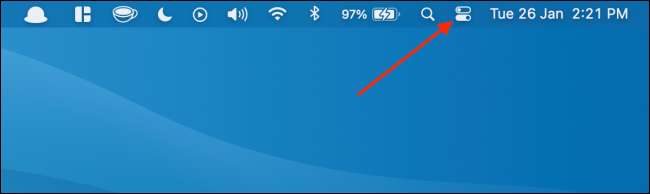
Здесь нажмите кнопку AIRPLAY из звукового раздела.
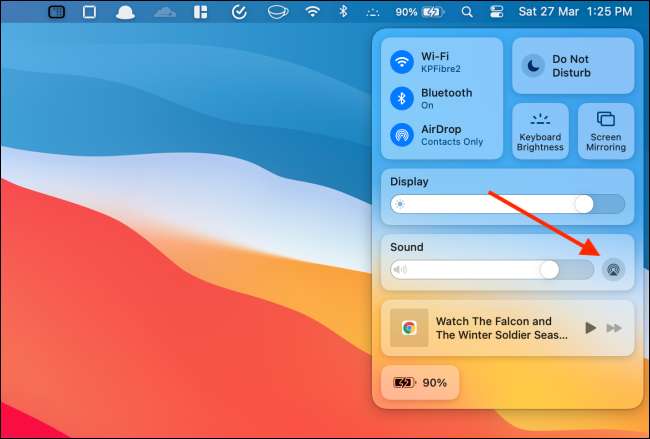
Теперь выберите Mini HomePod, чтобы перейти к нему.
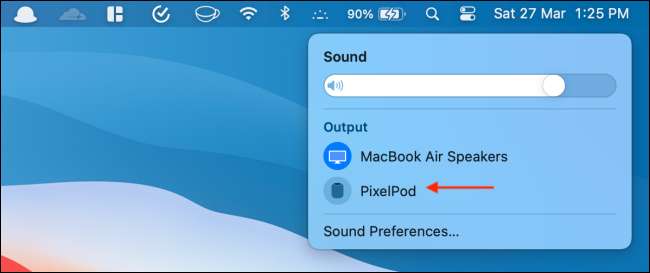
Ваш Mac изменит свой динамик по умолчанию на HomePod. Вы сможете увеличить или уменьшить объем, используя ползунок или мультимедийные элементы управления на вашей клавиатуре.
Если вы планируете делать это часто, это может помочь добавить Звуковой модуль непосредственно к центру управления Отказ
Откройте центр управления, щелкните модуль звуков и перетащите его в строку меню.
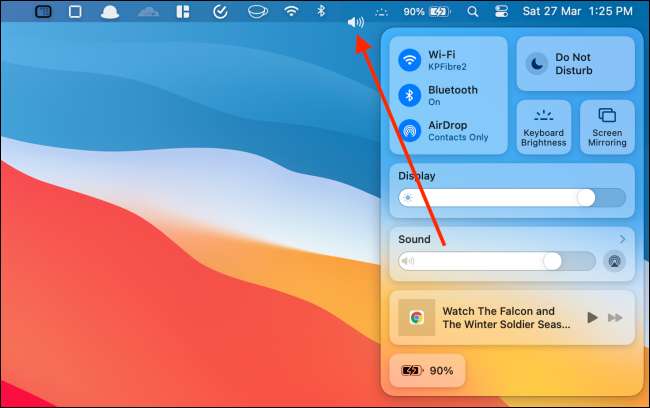
Теперь выбирая кнопку звука из строки меню позволит вам переключиться на MINI HOMEPOD.
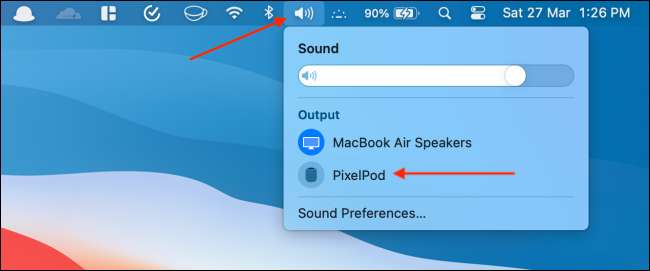
Если вы хотите остановить использование Mini HomePod, вернитесь в меню «Звук» и вернитесь к внутренним динамикам.
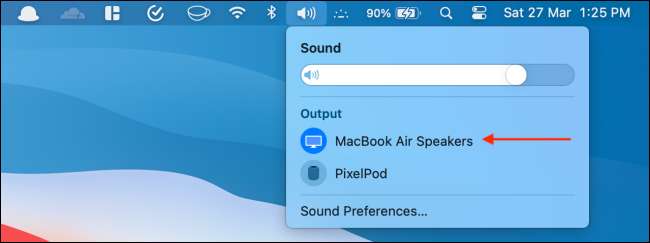
Для MacOS Catalina или старше процессом переключения на MINI HOMEPOD одинаково, но визуальный интерфейс другой.
Нажатие кнопки звука из строки меню раскроет все доступные устройства. Просто выберите Mini HomePod, чтобы перейти на него.
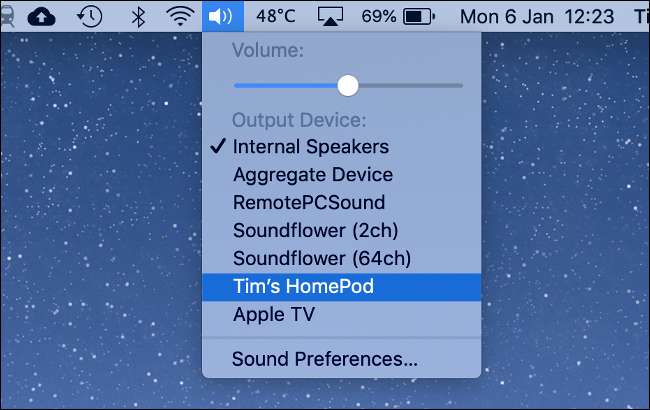
Если вы не можете найти кнопку звука в строке меню, вы можете включить его из системных предпочтений. Перейти к системным предпочтениям и GT; Звук и щелкните флажок рядом с опцией «Показать громкость в строке меню».
Новичок в центре управления? Вот как вы можете Настройте центр управления на вашем Mac.
СВЯЗАННЫЕ С: Как настроить центр управления на Mac

